Как сделать фон в самсунг галакси j5
Как сделать скриншот на самсунг j5
Привет! Сегодня я покажу вам как сделать скриншот на самсунг галакси j5. Так же вы сможете воспользоватся стандартными настройками скриншота, всё очень просто, смотрите инструкцию до конца и сразу всё поймёте. Если есть вопросы оставьте комментарий, я обязательно отвечу.
Для того что бы сделать скриншот вам необходимо одновременно нажать на кнопки с двух сторон, как показано на фото ниже, кнопка запуска справа и нижняя кнопка громкости слева.
Дальше в верхней части экрана появится уведомление о том что скриншот создан, откройте его.
У вас есть возможность воспользоватся настройками редактирования скриншота, для этого коснитесь экрана, внизу у вас появится выбор настроек.
Давайте посмотрим что можно сделать со скриншотом, смотрим функции слева на право
1) В первой функции можно выбрать определённую область скриншота и сделать её фото, плюс повернуть фото в разных направлениях.
2) Далее можно выбрать разный оттенок для скриншота
3) В третьей функции можно выбрать стикер и вставить его на фото
4) Вы можете написать текст на скриншоте, справа будет шкала где можно выбрать цвет текста
5) Последняя и интересная функция, вы можете рисовать пальцем на скриншоте, цвет так же можно выбрать на шкале справа.
Вот так быстро и просто вы можете сделать скриншот на самсунг j5, а так же воспользоватся настройками редактирования
6 основных приемов для Galaxy J5
Содержание
Данное руководство позволит вам освоить базовые принципы настройки Android-смартфонов. В частности, вы научитесь ставить мелодию на звонок, экспортировать/импортировать контакты, создавать папки, переключать SIM-карты и многому другому. В качестве наглядного пособия выбран популярный смартфон Samsung Galaxy J5.
Как установить мелодию на контакт и на звонок в Galaxy J5
Чтобы установить мелодию на контакт, нужно найти абонента в «Контактах» и нажать кнопку «Изменить». В открывшемся меню нажмите кнопку «Добавить еще поле», а затем выберете пункт «Мелодия звонка» и замените мелодию по умолчанию на любую другую.
Напоследок нажмите кнопку «Сохранить», чтобы изменения вступили в силу.
Мелодия на звонок ставится похожим образом. Для начала нужно зайти в «Настройки», а затем перейти в раздел «Звуки и Уведомления».
Далее переходим в «Мелодии и звуки», где находится искомая настройка под названием «Мелодия звонка». Меняем стандартную мелодию на любую другую.
Как поставить фото на контакт Galaxy J5
Чтобы поставить фото на контакт, найдите абонента в «Контактах» и нажмите кнопку «Изменить». Затем нажмите по круглой иконке с изображением фотоаппарата.
В открывшемся меню выберите «Картинка» и найдите в «Альбомах» нужную вам фотографию. При необходимости обрежьте ее и не забудьте нажать кнопку «Сохранить».
Как переключать SIM-карты на Samsung Galaxy J5
Откройте «Настройки» и выберите пункт «Диспетчер SIM-карт». В разделе «Сеть передачи данных» выберите SIM-карту с интернет-трафиком и активируйте опцию «Включить активный режим». Для сохранения настроек нажмите кнопку «Готово».
В приложении «Телефон» вы увидите две кнопки вызова для первой и второй SIM-карты соответственно.
Также необходимо зайти в «Настройки», перейти в раздел «Мобильные сети» и поменять значение «Режим сети» с «WCDMA/GSM (автоматическое подключение)» на «Только GSM».
В разделе «Операторы сети» оставьте параметры по умолчанию: «поиск всех доступных сетей» и «автоматически выбирать приоритетную сеть».
Как создать папку в Galaxy J5
Найдите на главном экране папку «Сервис», откройте ее и запустите приложение «Мои Файлы».
Перейдите в раздел «Карта памяти» и нажмите кнопку «Опции».
В открывшемся меню выберите пункт «Создать папку». Придумайте ей название и нажмите «Создать».
Как перенести контакты с SIM-карты на телефон
Откройте приложение «Контакты» и нажмите кнопку «Опции».
После этого откроется меню «Настройки контактов», в котором нужно выбрать пункт «Импорт/экспорт контактов».
Далее нажмите кнопку «Импорт», выберите вашу SIM-карту и попросить перенести контакты на устройство.
Как очистить память телефона Galaxy J5
Чтобы очистить память телефона можно воспользоваться стандартным приложением Samsung Smart Manager, которое предустановлено на каждый аппарат компании.
Нажмите кнопку «Очистить все», чтобы увеличить объем свободной оперативной памяти. Это временно повысит производительность смартфона, но при этом все открытые ранее приложения будут закрыты.
В разделе «Память» можно удалить ненужные данные, в частности, кэшированные, остаточные и рекламные файлы, что позволит освободить больше места на вашем устройстве.
Если же вам нужно еще больше места стоит удалить неиспользуемые файлы и приложения. Сделать это можно в разделе «Пользовательские данные».
Если вдруг я о чем-то забыл рассказать или что-то непонятно, то напишите об этом в комментариях!
Обзор Samsung Galaxy J5 (2017)
7 основных приемов для Samsung Galaxy J5 (2017)
Как оказывается, при работе со смартфоном часто возникает множество вопросов, которые многим кажутся совершенно очевидными, а ответы – простыми. Тем не менее, не всем пользователям удается сделать такие простые вещи, как поставить нужную мелодию на контакт, оптимизировать телефон и тому подобное. Так что мы решили вставить в материал небольшое руководство, инструкцию о самых востребованных операциях на Samsung Galaxy J5 (2017).
Как установить мелодию на контакт в Samsung Galaxy J5 (2017)
Уникальная мелодия так и просятся на некоторые контакты, особенно для близких людей и семьи. Как ее установить в новом Samsung.
Нужно зайти в Контакты, выбрать там контакт и нажать не него. Всплывет меню, где выбирается пункт Сведения. Так попадаем в контакт. Далее выбираем вверху изменить и проматываем до пункта Мелодия звонка. Он внизу.
Выбрав изменение мелодии, пользователь попадет в окно, где на первый взгляд есть только стандартные мелодии. Однако если пролистать список до конца, то можно увидеть еще один пункт, который разрешает установить мелодию из памяти. Тут пользователю предложат на выбор OneDrive, Google Drive и Выбор звука. Последний пункт – доступ к файловому менеджеру. Далее можно выбрать композицию с накопителя.
Мелодия вызова установлена.
Если остались вопросы, посмотрите наше видео, как установить мелодию звонка для контакта в Samsung Galaxy J5 (2017).
Как поставить фото на контакт в Samsung Galaxy J5 (2017)
Фотография, привязанная к контакту, как минимум делает телефонную книгу красивее. Назначить или сменить фотографию для контакта очень просто
Чтобы изменить снимок для контакта, нужно зайти в Контакты, выбрать нужную запись, нажать на нее. Далее во всплывающем меню нажать на Сведения. Так пользователь попадает в запись. Здесь нужно нажать изменить и далее без промедлений ткнуть в фотографию контакта.
Фотография увеличится. Далее нужно нажать на «минус» в правом верхнем углу. Смартфон включит камеру и предложит сделать снимок. Также рядом с кнопкой пуска есть иконка галереи, если нужно использовать снимок из нее.
После выбора снимка или новой фотографии можно откадрировать изображение, а также применить к нему различные фильтры.
Теперь у контакта появилась новая фотография.
Процесс можно посмотреть и в нашем видео, как установить фото на контакт в Samsung Galaxy J5 (2017).
Как установить мелодию на звонок в Samsung Galaxy J5 (2017)
Индивидуальная мелодия для звонка помогает отличить один звонящий телефон от другого. Сменить стандартную мелодию просто.
Прежде всего, в меню настроек надо найти пункт Звуки и вибрация
Здесь также, как и в случае с контактом, сначала предлагается выбор стандартных мелодий, но в самом конце списка есть пункт Добавить из телефона. Выбрав его, можно попасть в диспетчер, где легко найти нужную композицию
Выбираем мелодию, нажимаем подтверждения и вуаля – мелодия звонка Samsung Galaxy J5 (2017) установлена. Для закрепления материала можно посмотреть видео.
Как создать папку на Samsung Galaxy J5 (2017)
Новая папка на накопителе телефона или карте памяти microSD создается через файловый менеджер, который у Samsung называется Мои файлы
В файловом менеджере сначала нужно выбрать расположение будущей папки.
Выбрав нужное размещение, в правом верхнем углу нужно вызвать меню, нажав на три точки. Здесь выбирается пункт Создать папку. После этого вводится название папки. Папка создана!
Снять видеоинструкцию о том, как создать папку на Samsung Galaxy J5 (2017) намного сложнее.
Как очистить память телефона Samsung Galaxy J5 (2017)
Каким бы ни был большим накопитель, место на нем когда-нибудь заканчивается. Диспетчер телефона Samsung Galaxy J5 (2017)спрятан в настройках. Также к нему можно добраться через Samsung Members или панель уведомлений
Он находится в пункте Оптимизация. Запустив его, нужно выбрать вкладку Память.
Здесь смартфон предложит для удаления контент по некоторым категориям. Чтобы не лишиться важных фотографий или записей можно зайти в каждую категорию и снять выделение с действительно ценных вещей.
Видеоинструкция растолкует, как очистить память Samsung Galaxy J5 (2017) буквально на пальцах.
Как перенести контакты с SIM-карты на Samsung Galaxy J5 (2017)
У некоторых все контакты хранятся на SIM-карте. Иногда их надо перенести на плашет
Чтобы перенести контакты с SIM-карты на смартфон, нужно зайти в приложение Контакты. Здесь в меню, расположенном в правом верхнем углу экрана, нажать пункт Управление контактами. Далее нужно выбрать Импорт/Экспорт контактов.
Далее следует выбрать пункт Импорт файла VCF, затем расположение файла – SIM-карту. После этого откроется список контактов на SIM, где помечаются нужные. Наконец, выбирается место импорта: телефон, контакты Google или Samsung. Остается только нажать Импорт внизу экрана.
Видеоинструкция поможет самым непонятливым.
Как выбрать SIM-карту в Samsung Galaxy J5 (2017)
Назначить карту, через которую будет идти звонок в Samsung Galaxy J5 (2017) проще простого.
При наборе телефонного номера в нижней части экрана отображаются две кнопки вызова. Однако соответствует SIM-1, вторая — SIM-2. Соответственно, если нажать на первую кнопку, то вызов пойдет через одну сеть, а если на вторую — через другую.
При отправке SMS выбор SIM-карты доступен после создания помещения. Если нажать на желтую кнопку, откроется всплывающее окно, где можно выбрать SIM-карту.
Видеоинструкция снимет все вопросы.
Если у вас есть какие-либо вопросы насчет описанных приемов, либо есть иные нерешенные проблемы, то спрашивайте о них ниже в комментариях!
Источники:
https://wdfiles.ru/blog/kak-sdelat-skrinshot-na-samsung-j5.html
https://xdrv.ru/blog/mainstream/150
https://www.x-hw.by/articles/mobile/359/6.html